Создание бордюра в программе Embird
 Довольно часто вышивальщицы сталкиваются с ситуацией, когда определенный дизайн нужно вышить в виде бордюра, например, по низу платья для любимой доченьки. Можно вышивать его много-много раз подряд, каждый раз перезапяливая ткань, или же размножить его в памяти вышивальной машины. Но есть и другой элегантный выход - возможности программы Embird позволяют легко и просто создать бордюр самостоятельно из любого приглянувшегося вам дизайна.
Довольно часто вышивальщицы сталкиваются с ситуацией, когда определенный дизайн нужно вышить в виде бордюра, например, по низу платья для любимой доченьки. Можно вышивать его много-много раз подряд, каждый раз перезапяливая ткань, или же размножить его в памяти вышивальной машины. Но есть и другой элегантный выход - возможности программы Embird позволяют легко и просто создать бордюр самостоятельно из любого приглянувшегося вам дизайна.
Если у вас пока нет этой программы, то вы можете скачать и установить ее демонстрационную версию, которая позволит вам работать в программе в течение 30 дней. Сделать это можно вот здесь: скачать инсталляционные файлы и инструкцию по установке Embird (кликайте по ссылке левой кнопкой мышки)
Нажмите на фото для просмотра картинки в увеличенном виде
 Итак, откройте в программе Embird понравившийся дизайн. Для создания бордюра перейдите в Редактор.
Итак, откройте в программе Embird понравившийся дизайн. Для создания бордюра перейдите в Редактор.
 Прежде всего, выберите нужный размер пялец.
Прежде всего, выберите нужный размер пялец.
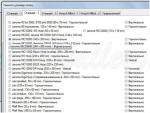 Например, пяльца 140х200 для машин Janome
Например, пяльца 140х200 для машин Janome
 Пяльца вертикальные, поэтому разворачиваем дизайн таким образом, чтобы он располагался вдоль пялец
Пяльца вертикальные, поэтому разворачиваем дизайн таким образом, чтобы он располагался вдоль пялец
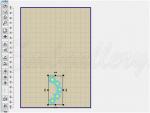 Мышкой перемещаем дизайн к краю пялец
Мышкой перемещаем дизайн к краю пялец
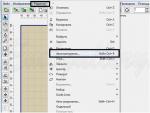 Открываем меню «Редактор» в верхней панели, кликаем на строке «Автоповторение»
Открываем меню «Редактор» в верхней панели, кликаем на строке «Автоповторение»
 Откроется окно, в котором мы определим вид будущего бордюра. Изменяя параметры в этом окне, можно получить множество разнообразных вариантов. В нашем случае выбираем тип «линия». Определяем, что фрагменты бордюра будут вышиваться без изменений (стандарт). В окошке «Подсчет» указываем, сколько раз дизайн нужно повторить. Окошко со странным названием «Дыра» определяет, сколько миллиметров должно быть между фрагментами дизайна. Если бордюр нужен сплошной, оставляем «0». Указываем направление, в котором программа должна добавить дизайны. В нашем случае отмечена стрелка вверх.
Откроется окно, в котором мы определим вид будущего бордюра. Изменяя параметры в этом окне, можно получить множество разнообразных вариантов. В нашем случае выбираем тип «линия». Определяем, что фрагменты бордюра будут вышиваться без изменений (стандарт). В окошке «Подсчет» указываем, сколько раз дизайн нужно повторить. Окошко со странным названием «Дыра» определяет, сколько миллиметров должно быть между фрагментами дизайна. Если бордюр нужен сплошной, оставляем «0». Указываем направление, в котором программа должна добавить дизайны. В нашем случае отмечена стрелка вверх.
 Программа создаст полосу из трех дизайнов
Программа создаст полосу из трех дизайнов
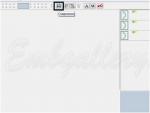 Нажимаем на клавиатуре Ctrl+A, т.е. выделяем сразу все дизайны, и на верхней панели нажимаем кнопку «Соединение»
Нажимаем на клавиатуре Ctrl+A, т.е. выделяем сразу все дизайны, и на верхней панели нажимаем кнопку «Соединение»
 Теперь бордюр представляет собой единый дизайн, но если мы посмотрим на список цветов, то увидим, что, несмотря на то, что цвета в дизайне всего два, менять нить придется довольно часто
Теперь бордюр представляет собой единый дизайн, но если мы посмотрим на список цветов, то увидим, что, несмотря на то, что цвета в дизайне всего два, менять нить придется довольно часто
 Попробуем уменьшить число смен цвета, для этого кликнем правой кнопкой мыши на иконке дизайна и в открывшемся меню найдем строку «Сортировать цвет»
Попробуем уменьшить число смен цвета, для этого кликнем правой кнопкой мыши на иконке дизайна и в открывшемся меню найдем строку «Сортировать цвет»
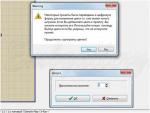 Программа предложит вам подумать еще раз, стоит ли это делать, потому что для многоцветных, сложных дизайнов такое редактирование противопоказано. У нас бордюр простой, поэтому смело жмем «Yes». В следующем окне различие нам не нужно, поэтому тоже просто соглашаемся
Программа предложит вам подумать еще раз, стоит ли это делать, потому что для многоцветных, сложных дизайнов такое редактирование противопоказано. У нас бордюр простой, поэтому смело жмем «Yes». В следующем окне различие нам не нужно, поэтому тоже просто соглашаемся
 В результате получаем дизайн, в котором сначала будут вышиваться все цветочки, потом все серединки
В результате получаем дизайн, в котором сначала будут вышиваться все цветочки, потом все серединки
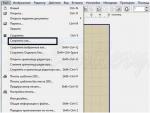 Осталось сохранить наш бордюр. Зайдите в меню «Файл», выберите «Сохранить как…»
Осталось сохранить наш бордюр. Зайдите в меню «Файл», выберите «Сохранить как…»
 В списке форматов найдите, тот, который понимает ваша машина, например, JEF и поставьте галочку в окошке. Также поставьте галочку в окошке «Центр в пяльцах», чтобы ваш дизайн сохранился точно в центре пялец
В списке форматов найдите, тот, который понимает ваша машина, например, JEF и поставьте галочку в окошке. Также поставьте галочку в окошке «Центр в пяльцах», чтобы ваш дизайн сохранился точно в центре пялец
 Сохраните дизайн под новым именем, чтобы оригинал, который вы использовали для создания бордюра, остался неизменным
Сохраните дизайн под новым именем, чтобы оригинал, который вы использовали для создания бордюра, остался неизменным



